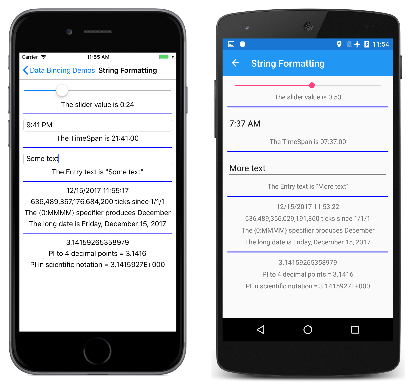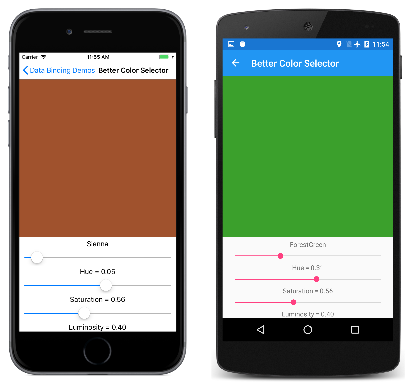Xamarin.Forms Mise en forme des chaînes
Il est parfois pratique d’utiliser des liaisons de données pour afficher la représentation de chaîne d’un objet ou d’une valeur. Par exemple, vous souhaiterez peut-être utiliser un objet Label pour afficher la valeur actuelle d’un élément Slider. Dans cette liaison de données, l’élément Slider est la source, et la cible est la propriété Text de l’objet Label.
Lors de l’affichage de chaînes dans le code, l’outil le plus puissant est la méthode statique String.Format. La chaîne de formatage inclut des codes de formatage spécifiques à différents types d’objets, et vous pouvez inclure un autre texte avec les valeurs en cours de formatage. Pour plus d’informations sur le formatage de chaîne, consultez Mettre en forme des types dans .NET.
Propriété StringFormat
Cette fonctionnalité est reportée dans les liaisons de données : vous définissez la propriété StringFormat de Binding (ou la propriété StringFormat de l’extension de balisage Binding) sur une chaîne de formatage standard avec un espace réservé :
<Slider x:Name="slider" />
<Label Text="{Binding Source={x:Reference slider},
Path=Value,
StringFormat='The slider value is {0:F2}'}" />
Notez que la chaîne de formatage est délimitée par des guillemets simples (apostrophes) afin d’aider l’analyseur XAML à éviter de traiter les accolades comme une autre extension de balisage XAML. Sinon, cette chaîne sans le guillemet simple est la même chaîne que vous utiliseriez pour afficher une valeur à virgule flottante dans un appel à String.Format. Une spécification de formatage F2 entraîne l’affichage de la valeur avec deux décimales.
La propriété StringFormat est pertinente uniquement lorsque la propriété cible est de type string et que le mode de liaison est OneWay ou TwoWay. Pour des liaisons bidirectionnelles, la propriété StringFormat est applicable uniquement à des valeurs transmises de la source vers la cible.
Comme vous le verrez dans l’article suivant sur le chemin de liaison, les liaisons de données peuvent devenir relativement complexes. Lors du débogage des liaisons de données, vous pouvez ajouter un Label dans le fichier XAML avec un StringFormat pour afficher des résultats intermédiaires. Même si vous l’utilisez uniquement pour afficher le type d’un objet, il peut être utile.
La page String Formatting (Formatage de chaîne) illustre plusieurs utilisations de la propriété StringFormat :
<ContentPage xmlns="http://xamarin.com/schemas/2014/forms"
xmlns:x="http://schemas.microsoft.com/winfx/2009/xaml"
xmlns:sys="clr-namespace:System;assembly=netstandard"
x:Class="DataBindingDemos.StringFormattingPage"
Title="String Formatting">
<ContentPage.Resources>
<ResourceDictionary>
<Style TargetType="Label">
<Setter Property="HorizontalTextAlignment" Value="Center" />
</Style>
<Style TargetType="BoxView">
<Setter Property="Color" Value="Blue" />
<Setter Property="HeightRequest" Value="2" />
<Setter Property="Margin" Value="0, 5" />
</Style>
</ResourceDictionary>
</ContentPage.Resources>
<StackLayout Margin="10">
<Slider x:Name="slider" />
<Label Text="{Binding Source={x:Reference slider},
Path=Value,
StringFormat='The slider value is {0:F2}'}" />
<BoxView />
<TimePicker x:Name="timePicker" />
<Label Text="{Binding Source={x:Reference timePicker},
Path=Time,
StringFormat='The TimeSpan is {0:c}'}" />
<BoxView />
<Entry x:Name="entry" />
<Label Text="{Binding Source={x:Reference entry},
Path=Text,
StringFormat='The Entry text is "{0}"'}" />
<BoxView />
<StackLayout BindingContext="{x:Static sys:DateTime.Now}">
<Label Text="{Binding}" />
<Label Text="{Binding Path=Ticks,
StringFormat='{0:N0} ticks since 1/1/1'}" />
<Label Text="{Binding StringFormat='The {{0:MMMM}} specifier produces {0:MMMM}'}" />
<Label Text="{Binding StringFormat='The long date is {0:D}'}" />
</StackLayout>
<BoxView />
<StackLayout BindingContext="{x:Static sys:Math.PI}">
<Label Text="{Binding}" />
<Label Text="{Binding StringFormat='PI to 4 decimal points = {0:F4}'}" />
<Label Text="{Binding StringFormat='PI in scientific notation = {0:E7}'}" />
</StackLayout>
</StackLayout>
</ContentPage>
Les liaisons sur les éléments Slider et TimePicker illustrent l’utilisation de spécifications de format propres aux types de données double et TimeSpan. Le StringFormat qui affiche le texte à partir de la vue Entry montre comment spécifier des guillemets doubles dans la chaîne de formatage à l’aide de l’entité HTML ".
La section suivante du fichier XAML est un StackLayout avec un BindingContext défini sur une extension de balisage x:Static qui référence la propriété statique DateTime.Now. La première liaison n’a pas de propriétés :
<Label Text="{Binding}" />
Elle affiche simplement la valeur DateTime du BindingContext avec le formatage par défaut. La deuxième liaison affiche la propriété Ticks du DateTime, tandis que les deux autres liaisons affichent le DateTime lui-même avec un formatage spécifique. Notez ce StringFormat :
<Label Text="{Binding StringFormat='The {{0:MMMM}} specifier produces {0:MMMM}'}" />
Si vous avez besoin d’afficher des accolades gauches ou droites dans votre chaîne de formatage, utilisez-en simplement une paire.
La dernière section définit le BindingContext sur la valeur de Math.PI et l’affiche avec le formatage par défaut et deux types différents de formatage numérique.
Voici le programme en cours d’exécution :
Objets ViewModel et formatage de chaîne
Lorsque vous utilisez Label et StringFormat pour afficher la valeur d’une vue qui est également la cible d’un ViewModel, vous pouvez définir la liaison de la vue à l’objet Label ou du ViewModel à l’objet Label. En général, la deuxième approche est préférable car elle vérifie que les liaisons fonctionnent entre la vue et le ViewModel.
Cette approche est illustrée dans l’exemple Better Color Selector (Meilleur sélecteur de couleur) qui utilise le même ViewModel que le programme Simple Color Selector (Sélecteur de couleur simple) illustré dans l’article Mode de liaison :
<ContentPage xmlns="http://xamarin.com/schemas/2014/forms"
xmlns:x="http://schemas.microsoft.com/winfx/2009/xaml"
xmlns:local="clr-namespace:DataBindingDemos"
x:Class="DataBindingDemos.BetterColorSelectorPage"
Title="Better Color Selector">
<ContentPage.Resources>
<ResourceDictionary>
<Style TargetType="Slider">
<Setter Property="VerticalOptions" Value="CenterAndExpand" />
</Style>
<Style TargetType="Label">
<Setter Property="HorizontalTextAlignment" Value="Center" />
</Style>
</ResourceDictionary>
</ContentPage.Resources>
<StackLayout>
<StackLayout.BindingContext>
<local:HslColorViewModel Color="Sienna" />
</StackLayout.BindingContext>
<BoxView Color="{Binding Color}"
VerticalOptions="FillAndExpand" />
<StackLayout Margin="10, 0">
<Label Text="{Binding Name}" />
<Slider Value="{Binding Hue}" />
<Label Text="{Binding Hue, StringFormat='Hue = {0:F2}'}" />
<Slider Value="{Binding Saturation}" />
<Label Text="{Binding Saturation, StringFormat='Saturation = {0:F2}'}" />
<Slider Value="{Binding Luminosity}" />
<Label Text="{Binding Luminosity, StringFormat='Luminosity = {0:F2}'}" />
</StackLayout>
</StackLayout>
</ContentPage>
Il existe désormais trois paires d’éléments Slider et Label qui sont liés à la même propriété source de l’objet HslColorViewModel. La seule différence est que l’objet Label a une propriété StringFormat pour afficher chaque valeur Slider.
Vous vous demandez peut-être comment afficher les valeurs RVB (rouge, vert, bleu) au format hexadécimal à deux chiffres traditionnel. Ces valeurs entières ne sont pas directement disponibles à partir de la structure Color. Une solution consisterait à calculer les valeurs entières des composantes de couleur dans le ViewModel et à les exposer en tant que propriétés. Vous pourriez alors les formater à l’aide de la spécification de formatage X2.
Une autre approche est plus générale : vous pouvez écrire un convertisseur de valeurs de liaison comme indiqué dans le prochain article, Convertisseurs de valeurs de liaison.
Le prochain article, toutefois, explore le chemin de liaison plus en détail et montre comment vous pouvez l’utiliser pour référencer des sous-propriétés et des éléments dans des collections.
 Télécharger l’exemple
Télécharger l’exemple